De forma predeterminada, el iPhone mostrará sus SMS e iMessages al mundo en su pantalla de bloqueo, ya sea que tenga Touch ID o una configuración de contraseña en su dispositivo. Para la mayoría de las personas esto no es un gran problema y, por lo tanto, no cambian la configuración.
Sin embargo, en realidad puede ser un gran problema de privacidad o seguridad. Por un lado, nunca se sabe qué tipo de texto recibirá y quién podría verlo. Con la configuración predeterminada, cualquier persona que esté a la vista de su teléfono puede leer los mensajes cuando lleguen porque su teléfono se encenderá.
Si pueden tocar físicamente el teléfono, no solo pueden leer los mensajes, sino también responderlos desde la pantalla de bloqueo. Esto es cierto incluso si ha habilitado Touch ID o una contraseña.
Desde una perspectiva de seguridad, puede ser peligroso para alguien que tiene habilitada la autenticación de dos factores en los sitios web. Muchos sitios web simplemente le envían un mensaje de texto con un código, que puede ser visto fácilmente por cualquier persona cercana a usted.
Afortunadamente, Apple ha incluido un montón de opciones diferentes en la configuración para controlar su privacidad. En este artículo, le mostraré cómo puede proteger sus SMS para que solo usted pueda verlos.
Tenga en cuenta que ninguna de estas configuraciones a continuación lo ayudará si no habilita Touch ID o habilita un código de acceso. Incluso si configura su teléfono para que no muestre nada en la pantalla de bloqueo, alguien puede deslizar fácilmente hacia arriba para desbloquear su teléfono y leer lo que quiera.
Mostrar vistas previas
El primer parámetro que puede cambiar es Mostrar vistas previas, que probablemente será suficiente para la mayoría de las personas. Ir a configuraciones, luego Notificacionesy presione mensajes.
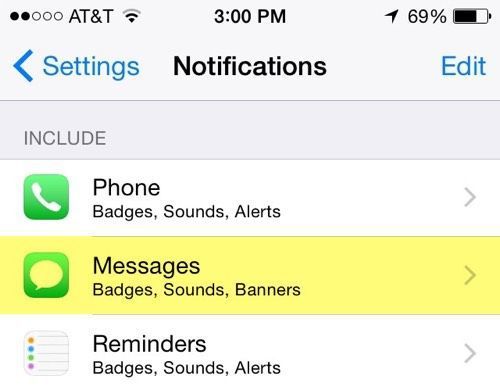
Desplácese hacia abajo y verá una opción llamada Mostrar vistas previas. Presione el pequeño botón de alternancia para que ya no esté verde.
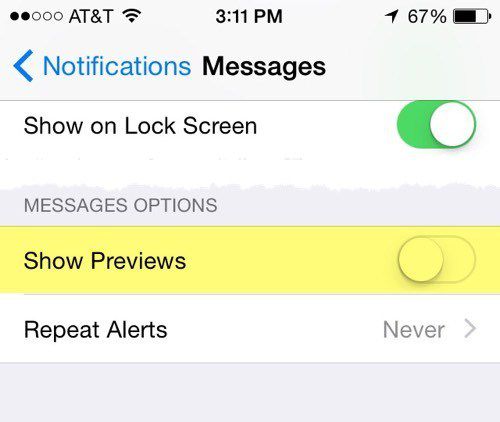
Ahora, cuando reciba un mensaje de texto o iMessage de alguien, solo verá el nombre de la persona y no el mensaje. En lugar del mensaje, solo verá el texto predeterminado como iMessage.
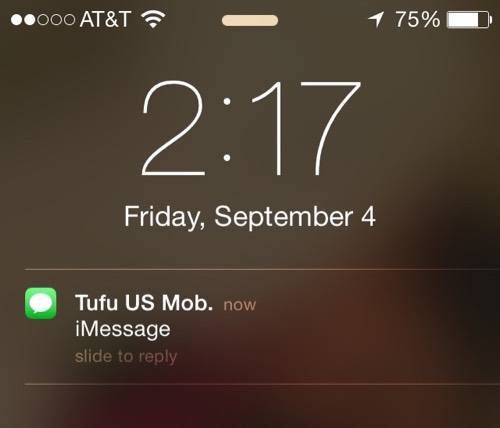
Tenga en cuenta que cuando oculta las vistas previas, ya no puede responder al mensaje desde la pantalla de bloqueo, incluso si esta opción está habilitada. Esto tiene sentido, porque ¿cómo puede responder a un mensaje que no puede ver?
Mostrar en la pantalla de bloqueo
Para aquellos que quieren más privacidad y seguridad, también pueden acceder Notificaciones – mensajes nuevamente y apague algunos otros elementos.
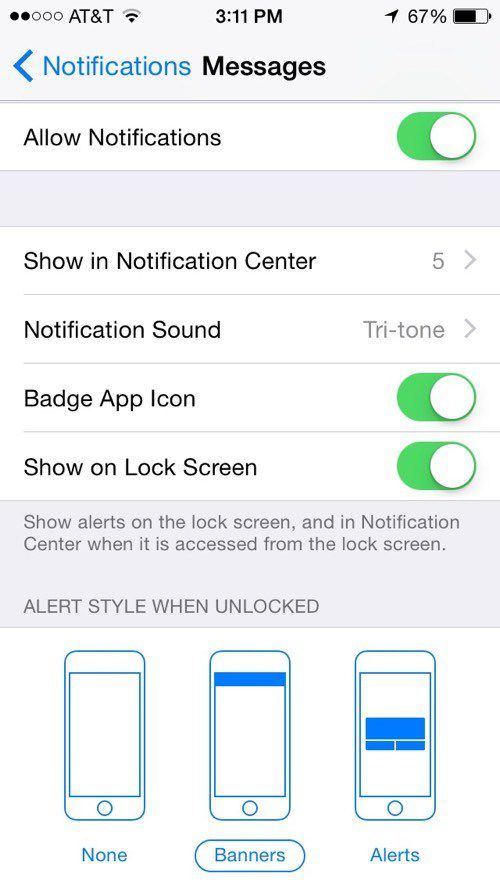
El siguiente paso sería apagar el Mostrar en la pantalla de bloqueo opción. Cuando reciba un mensaje ahora, no aparecerá ninguna notificación en la pantalla de bloqueo. En cambio, el teléfono emitirá el mensaje de texto o vibrará si lo tiene en modo silencioso.
Cuando desbloquee su teléfono, aparecerá un banner en la parte superior para mostrarle nuevos mensajes. También podrá ver cuántos mensajes nuevos han llegado a través del icono de la aplicación de insignia.
El nivel máximo de seguridad es deshabilitar Insignia icono de la aplicación, apague el sonido de notificación y apague los mensajes en el centro de actividades. Si hace esto, ni siquiera sabrá cuándo ha recibido un mensaje nuevo. Deberá abrir manualmente la aplicación Mensajes para ver los mensajes nuevos. Probablemente sea demasiado, incluso si desea más privacidad y seguridad.
Un buen equilibrio es desactivar Mostrar vistas previas y habilitar una contraseña. De esta manera, siempre sabrá cuándo llegan nuevos mensajes, pero solo podrá verlos después de desbloquear su teléfono.
Reenvío de mensajes de texto
También debe tener cuidado con el uso de otra función «útil» en iOS llamada reenvío de mensajes de texto que puede exponer sus mensajes a espectadores no deseados.
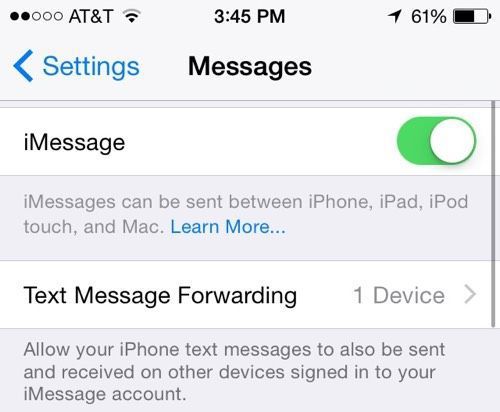
Si vas a configuraciones, luego mensajes, verá esta opción en iMessage. Si lo enciende, puede permitir que otros dispositivos envíen y reciban mensajes de texto siempre que esos dispositivos estén conectados a la misma cuenta de iMessage. Aquí tengo un dispositivo activado, a saber, mi computadora Macbook Pro.
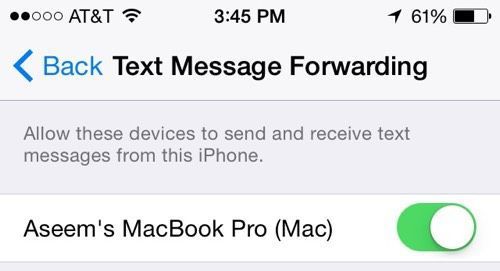
Solo menciono esto porque la mayoría de las personas que tienen un iPhone también tienen computadoras Mac, iPad, iPod Touch, iMac, etc. Si ha iniciado sesión en iMessage en todo y tiene el reenvío de SMS activado, también debe asegurarse de que todos esos otros dispositivos también estén protegidos con al menos una contraseña.